PS4がDVDを再生できるかどうかとPS4でDVDを再生する方法を確認してください
PS4はDVDを再生できますか?はい、ゲーム機はDVDを再生できるので、再生が終了したら、DVDプレーヤーを購入しなくても、お気に入りのDVDを大画面で愛する人と一緒に見ることができます。では、PlayStation 4のゲーム機を、もっと多くのことができるのにゲームをプレイするだけに制限するのはなぜですか?
PS4で映画を見るのは素晴らしいアイデアですが、特定のプロトコルに従わなければならないため、初めての人はPS4でDVDまたはBlu-rayディスクを再生しようとすると苦労するかもしれません。心配しないで!このページでは、PS4をディスクプレーヤーに変える方法と、PS4でDVDを再生する方法を紹介します。
ガイドリスト
PS4 は DVD を再生できますか [リージョンロックおよびリージョンフリー] PS4 でリージョンフリー DVD を再生する詳細な手順 PS4/PS5などでDVDを再生する最良の方法 PS4 での DVD の再生に関する FAQPS4 は DVD を再生できますか [リージョンロックおよびリージョンフリー]
たとえば、DVDがリージョン1のDVDで、PS4がリージョン2のゲーム機である場合、PS4でDVDを再生できますか?はい、DVDとBlu-rayディスクの両方を再生できます。ただし、多くのゲーマーは、PlayStation4の家庭用ビデオゲームコンソールでお気に入りのDVDの一部を再生できないのが一般的です。最も可能性の高い理由は、DVDのリージョンコードが著作権を保護するためにロックされていることです。
ディスク再生機能を許可した場合でも、DVDがリージョンロックされていると、PS4はそれらを再生できません。 PS4またはその他のデバイスでDVDを視聴するためのより良いアプローチは、このDVDリッパーを使用してリージョンコードを回避し、DVDをデジタル形式にリッピングすることです。
PS4 でリージョンフリー DVD を再生する詳細な手順
PlayStation 4でDVDを再生できることがわかったので、次の質問はPlayStation 4でDVDを表示する方法です。PS4は、DVD-ROM、DVD-R / RW、DVD +R/を含むすべてのDVD形式をサポートしています。 RW。ただし、PS4を最新のシステムバージョンにアップグレードして、DVDを正しく再生できるようにすると便利です。 PS4でのDVDの再生は簡単で、PS4のディスクトレイにDVDを置くことから始めることができます。この意味で、あなたはシンプルなPS4DVDプレーヤーにたどり着きました。
従う手順:
ステップ1。PlayStation 4ゲームコンソールを起動し、必要に応じてログインします。 Wi-FiまたはインターネットをPS4に接続してください。次に、DVDをPS4に挿入して、PS4でDVDを再生します。
ステップ2。ほとんどの場合、ディスクを挿入するとすぐにムービーの再生が自動的に始まります。ムービーが再生されない場合は、「XMB」メニューの「ビデオ セクション」に移動し、ムービーのタイトルの横にある「X」アイコンの付いた「再生」ボタンをクリックします。間もなくビデオの再生が始まります。
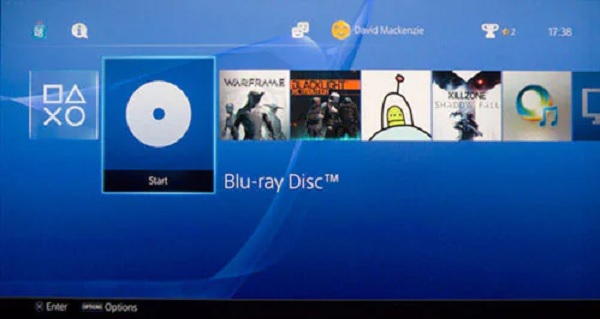
PS4/PS5などでDVDを再生する最良の方法
PS4はDVDを再生できますか?答えは「はい」です。ただし、地域制限があるため、PS4 または PS5 ゲーム機であらゆる種類の DVD を再生するのは困難です。この問題を回避するには、ディスクを PS4/PS5 と互換性のあるディスクに変換するのが最善の選択肢です。品質を犠牲にすることなくファイルをすばやく変換したい場合は、「Video Converter」が最適なオプションです。 PS4 と PS5 のプリセットを含む 1000 以上のファイル形式をサポートしています。これを使用すると、形式の互換性の問題を心配する必要がなくなります。 Video Converter を使用して DVD を PS4/PS5 形式に変換し、ロスレス品質の出力で PS4 で DVD を再生をお楽しみください。
従う手順:
ステップ1。まず、ビデオコンバーターをデバイスにダウンロードし、画面上部の「リッパー」ボタンをクリックするだけで、DVDを他の形式に変換し、PS4でDVDを再生できます。
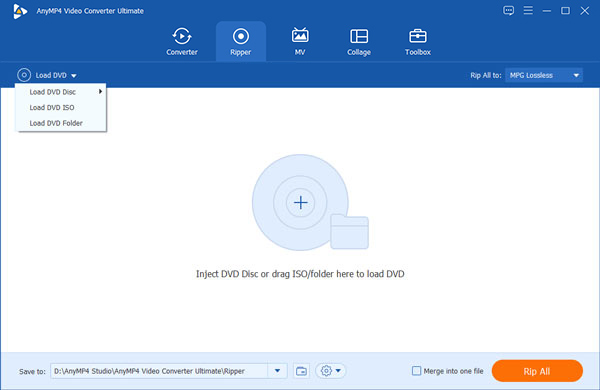
ステップ2。DVD をコンピュータのドライブに挿入します。コンピュータに DVD ドライブがない場合は、外付け DVD ドライブに接続してください。次に、「ディスクをロード」ボタンをクリックして DVD を追加します。また、コンピュータに DVD フォルダまたは ISO ファイルがある場合は、DVD を挿入せずにそれらを追加できます。
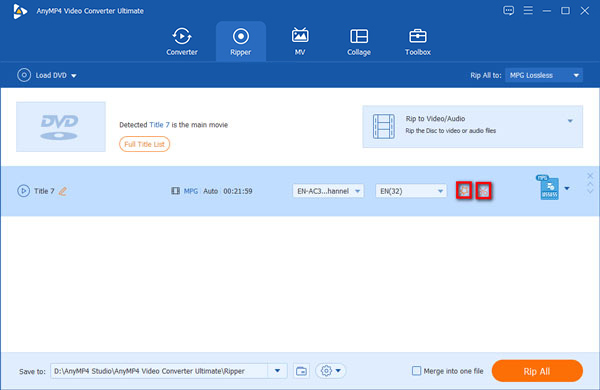
ステップ 3。その後、DVDファイルを編集およびカットすることもできます。 MPGロスレス形式を除くデジタルビデオ形式で利用できます。さらに、ビデオ品質の向上、エフェクトとフィルターの追加、字幕の編集などを行うことができます。
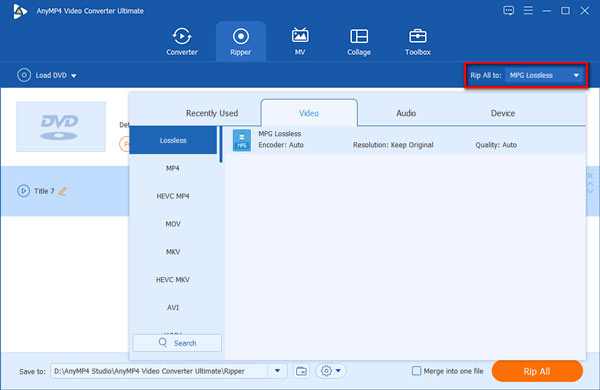
ステップ 4。「すべてをリッピング」ボタンをクリックし、「ビデオ」リストからPS4またはPS5ビデオ形式を選択します。もちろん、MP4 または MKV 形式を直接選択してエクスポートすることもできます。最後に、「すべてリッピング」ボタンをクリックするだけで、DVD の変換と PS4/PS5 での DVD の再生が開始されます。さらに、PS4を使用してゲームプレイやムービーを録画することもできます。
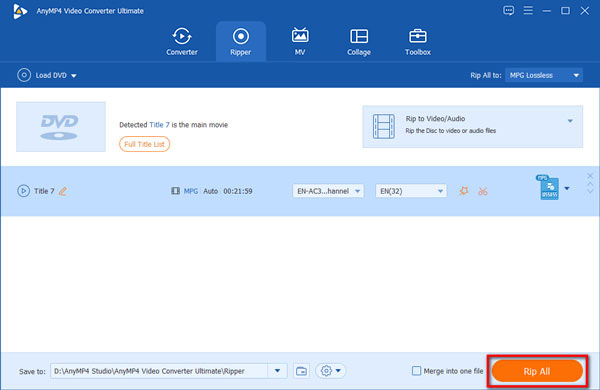

MKV、AVI、MP4を含むPS4およびPS5ビデオフォーマットをサポートします。
ビデオとオーディオ ファイルを PS4 のプリセット形式にすばやく変換します。
品質、コーデック、解像度などのビデオ設定をカスタマイズします。
メディア ファイルを変換する前に、PS4/PS5 用に編集またはトリミングできます。
安全なダウンロード
安全なダウンロード
PS4 での DVD の再生に関する FAQ
-
1. PS4はリージョンロックされていますか?
いいえ、コンソール自体はリージョンフリーです。ゲームが他の国からのものであっても、問題なくプレイできるはずです。一方、DVDとBlu-rayディスクはリージョンロックされています。その結果、別の地域のディスクを再生すると、PS4でフリーズなどの問題が発生する可能性があります。
-
2. PS4でDVDディスクが再生されないのはなぜですか?
傷、ほこり、記録品質、またはデバイスの特性により、一部のディスクの再生が妨げられる場合があります。 DVD、BD、およびその他のメディアは、PS4TMシステムで再生できない場合があります。これは主に、製造プロセスまたはソフトウェアエンコーディングの違いによるものです。
-
3.インターネットを使用せずにPS4でDVDを再生するにはどうすればよいですか?
PlayStation 4のディスク再生機能は、PS4をインターネットに1回接続することでのみ有効になります。 DVDを他のデジタル形式にリッピングすることを選択できます AnyRec ビデオコンバーター、インターネットなしでPS4でDVDを再生します。
結論
PS4はDVDを再生できますか?上記のすべての情報を要約すると、はい! PS4はDVDを再生できます。ただし、再生に苦労したくない場合は、DVD リッパーを使用することをお勧めします。プロフェッショナルなビデオ コンバーターほど優れた DVD リッパーはありません。 DVD ビデオを PS4 ビデオ対応フォーマットに自由に変換できます。ご不明な点がございましたら、お気軽にお問い合わせください。
安全なダウンロード
安全なダウンロード



